
PC'nizde harici bir sabit disk kullanmaya çalışıyorsunuz ve Windows bunu tanımıyor, kesinlikle bir ara başınıza geldi ve kaydedilen verileri kaybetme korkunuzdan veya satın aldığınızda arızalı bir sürücünüz olduğundan paniklediniz. Çok erken umutsuzluğa kapılmayın, Windows'un harici sabit sürücünüzü tanımamasının birkaç nedeni vardır ve bunların çoğunun düzeltilmesi kolaydır. Windows harici sabit sürücünüzü tanımazsa ne yapmanız gerektiğini açıklıyoruz .
Orada ölü için harici sabit disk düşünmeden önce alabileceği çeşitli adımlar nedeniyle çözmek için çok basit bir nedenden bu cihazların başarısızlıklar vardır, birçok kez.
Harici sabit sürücünün oluşturulmuş bir bölümünün olup olmadığını kontrol edin
İlk adım, sabit diskin sabit disk yönetim aracında göründüğünü doğrulamaktır . Sabit sürücünüz yeni satın aldıysanız, oluşturulmuş bir bölüme sahip olmayabilir, bu nedenle bir Windows sürücüsü olarak görünmez. Sabit sürücü yönetim aracına Windows 10 başlat menüsünden erişebilirsiniz.
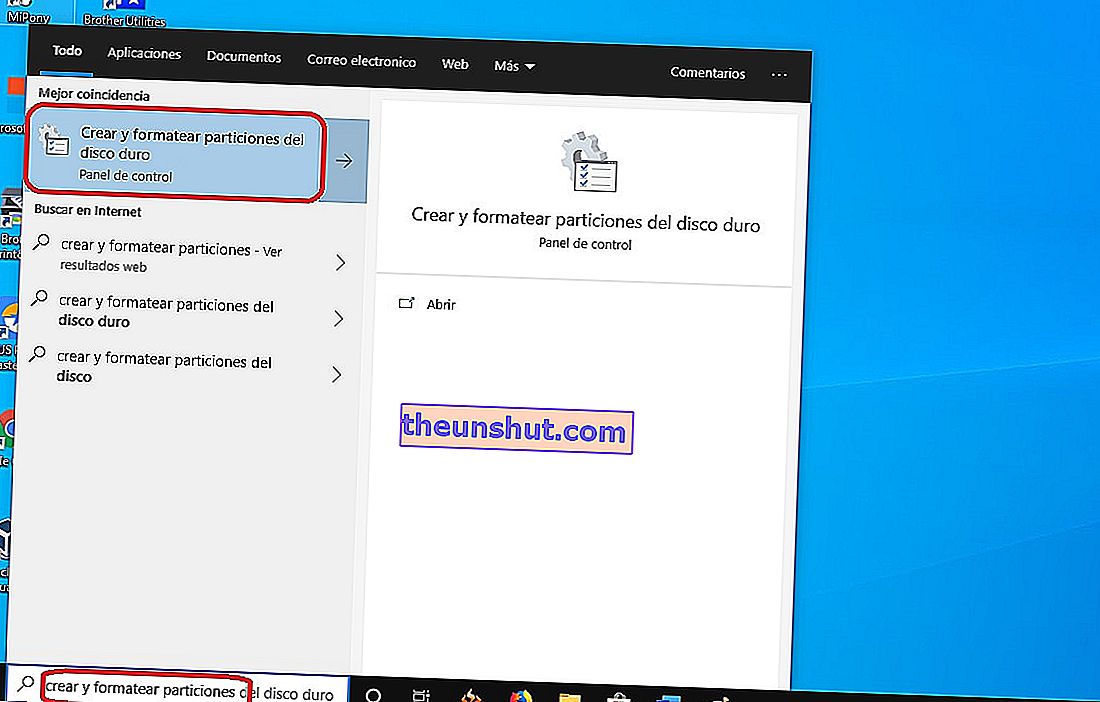
Bilgisayarınızdaki tüm sabit sürücüleri gösteren yeni bir pencere açılacaktır. Bir bölümü olan tüm sabit diskler, işletim sisteminin onu tanımlamak için kullandığı bir harf içerir. Bir sabit sürücüde hiç harf olmadığını görürseniz, herhangi bir bölüm oluşturulmamıştır . Yap farenin sağ tuşuyla tıklayın ve biçimini tıklayın , böylece bir bölüm ve Windows oluşturmak ve sabit sürücüyü algılayabilir.
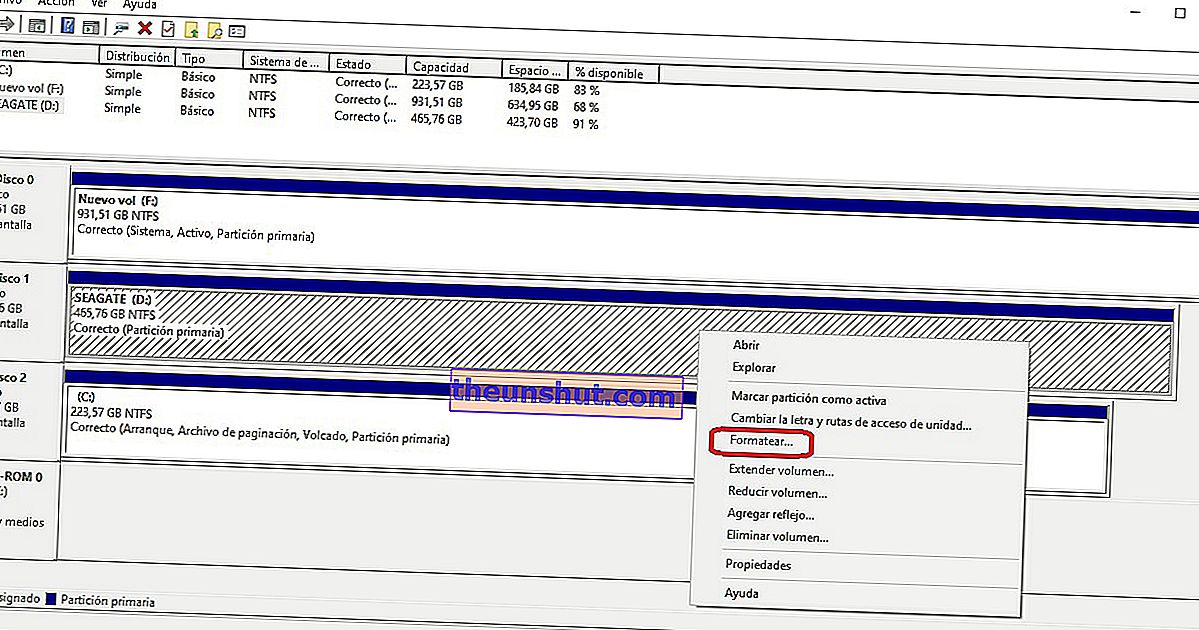
Dış kabuğun çalışıp çalışmadığını kontrol edin
Bu, harici kullanım için özel bir kasanın içine yerleştirdiğiniz dahili bir sabit sürücü ise çalışır. Bu tür bir muhafaza , sabit diskin SATA arabirimini harici olarak kullanabilmeniz için bir USB arabirimine dönüştürmekten sorumlu bir denetleyici içerir .
Ne yazık ki, bu vakaların çoğu kalitesiz ve satın aldıktan kısa bir süre sonra çalışmayı bırakıyor . Hepsinde genellikle sabit sürücüyü PC'nizdeki bir USB bağlantı noktasına bağladığınızda yanan durum gösterge ışıkları bulunur. Sadece sabit sürücüyü takın ve herhangi bir ışık olup olmadığına bakın. Her bir ışığın ne anlama geldiğini görmek için karkas modeliniz hakkında web'de bilgi arayabilirsiniz.

Sabit diskte bulunan yazılımla ilgili sorun
Western Digital ve Seagate gibi bazı harici sabit disk üreticileri, harici sabit disklerine yazılım ekler. Çoğu zaman bir yedekleme yönetimi uygulamasıdır. Yaygın değildir, ancak bu yazılımların Windows işlevlerinde parazit sorunlarına neden olması, ikincisinin harici sabit sürücüyü algılamayı durdurmasına neden olabilir.
Yazılımı harici sabit sürücünüze uzun zaman önce yüklemiş olabilirsiniz ve hatırlamıyorsunuz, görünmesi durumunda yüklü Windows programları listesine bakabilirsiniz. Harici sabit sürücünüze başvuran bir program görürseniz, onu kaldırın ve bilgisayarınızı yeniden başlatın.
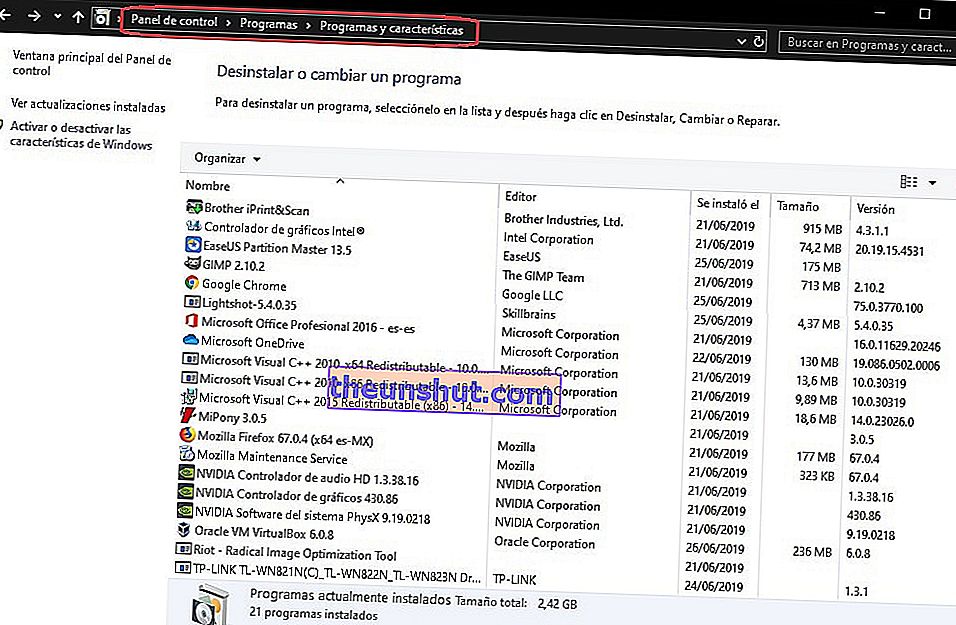
Güncellenmiş sürücüye sahip olduğunuzu kontrol edin
Harici sabit sürücünüzün Windows tarafından tanınmamasının bir başka olası nedeni de doğru sürücünün yüklenmemiş olmasıdır. Öğrenmek için Windows cihaz yöneticisini kullanacağız . Buna başlangıç menüsünden erişebilirsiniz.
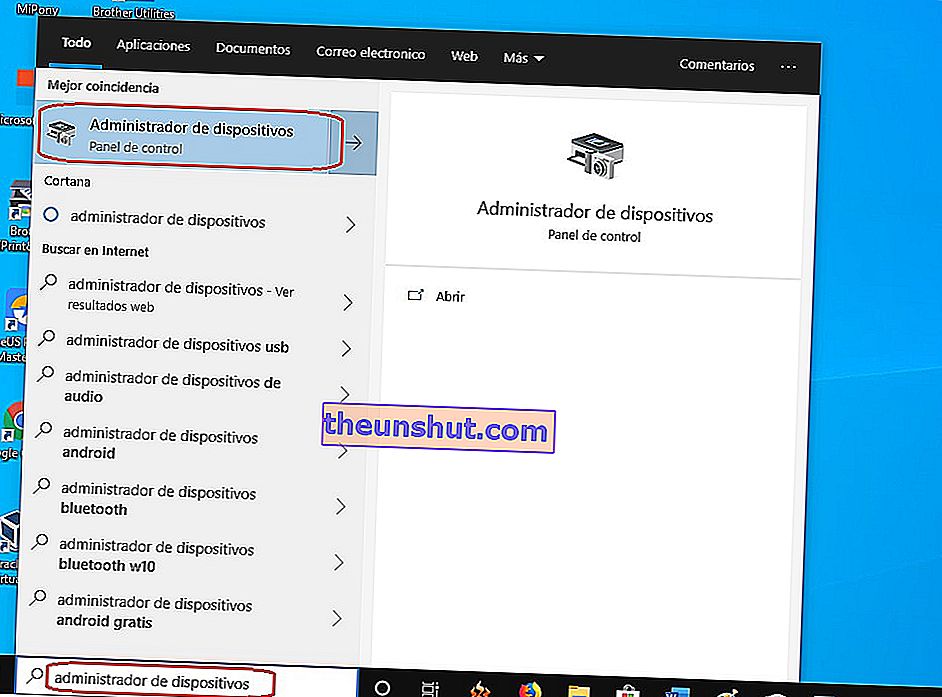
Bilgisayarınıza bağlı tüm cihazların bir listesi görünecektir. Harici sabit sürücüyü bulun ve farenin sağ tuşuyla üzerine tıklayın. Ardından " Sürücüyü güncelle " ye tıklayın.
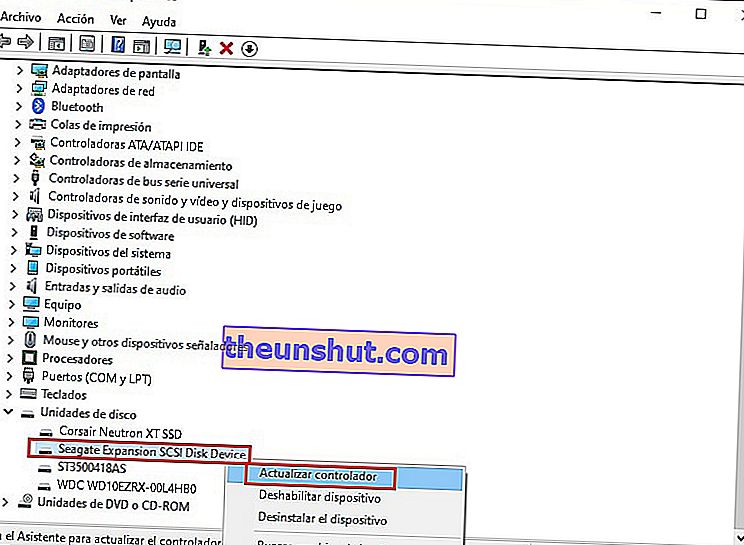
Yeni pencerede sürücüyü otomatik olarak arama seçeneğini seçin . Windows İnternetten daha yeni bir sürücü yüklemeye çalışacak, belki işe yarayacaktır.

Bunlar, Windows tarafından tanınmayan bir sabit sürücüyü kurtarmak için en yaygın adımlardır, eğer bu kadar ileri geldiyseniz ve işe yaramazsa, hasarın onarılamaz olacağından korkuyoruz.
